图片转化为excel
当今数字化时代,我们经常会遇到各种数据呈现形式,其中图片作为一种常见的信息载体,有时需要将其转化为 Excel 格式以便于数据的进一步处理、分析和管理,图片转化为 Excel 这一过程涉及到多个环节和不同的方法,下面将为您详细介绍。

为什么需要将图片转化为 Excel
图片虽然能够直观地展示信息,但在数据处理方面存在诸多不便,当我们面对一张包含大量表格数据的图片时,无法直接对其中的数据进行排序、筛选、计算等操作,而将图片转化为 Excel 后,我们可以充分利用 Excel 强大的数据处理功能,如公式计算、数据透视表、图表生成等,对数据进行深入分析和处理,提高工作效率和数据准确性。
图片转化为 Excel 的前期准备
- 图片质量与清晰度 确保图片的质量良好,文字和数字清晰可辨,如果图片模糊或有噪声,可能会影响后续的识别准确率,对于一些扫描件或拍摄的图片,可能需要进行适当的预处理,如调整对比度、亮度、锐化等,以增强图像的清晰度。
- 确定图片中的表格结构 仔细观察图片中的表格布局,包括行数、列数、合并单元格情况以及表格边框等信息,这将有助于我们在 Excel 中准确地重建表格结构,确保数据的准确性和完整性。
图片转化为 Excel 的方法
- 使用专业软件
- OCR 软件:光学字符识别(OCR)软件是图片转化为 Excel 的常用工具之一,这些软件能够识别图片中的文字和数字,并将其转换为可编辑的文本格式,我们可以将识别后的文本导入到 Excel 中,并根据需要进行格式调整和数据整理,常见的 OCR 软件有 ABBYY FineReader、汉王 OCR 等,以 ABBYY FineReader 为例,打开软件后,选择“从图像文件创建 PDF”或“从扫描仪获取图像”,导入图片后,软件会自动进行文字识别,并生成一个可编辑的文档,我们可以在该文档中对识别结果进行校对和修改,然后将内容复制到 Excel 中,通过粘贴选项选择“数值”或“文本”格式,避免格式混乱。
- 表格识别软件:有些软件专门针对表格图片的识别和转化,如 Table2Excel,这类软件能够更精准地识别图片中的表格结构,并将其直接转化为 Excel 表格,使用方法通常是打开软件,导入图片,软件会自动分析表格结构并进行识别转化,在转化过程中,可能需要手动调整一些识别错误的地方,如单元格合并、文字对齐等。
- 在线工具
有许多在线平台提供图片转 Excel 的服务,如 Smallpdf、ILovePDF 等,这些在线工具操作简单,无需下载安装软件,只需上传图片,即可进行转换,但需要注意的是,在线工具可能对图片大小、文件格式有一定限制,并且对于一些复杂的图片,识别准确率可能相对较低。
![图片转化为excel 图片转化为excel]()
- 手动录入(适用于简单表格) 如果图片中的表格数据较少且结构简单,也可以采用手动录入的方式将图片转化为 Excel,这种方法虽然比较繁琐,但可以确保数据的准确性,在录入过程中,需要注意按照图片中的表格格式进行输入,包括行、列顺序、合并单元格等,以确保数据的一致性。
图片转化为 Excel 后的数据处理
- 数据校对与清洗 由于图片识别可能存在一定误差,因此在将数据导入 Excel 后,需要对数据进行校对和清洗,检查数据的准确性、完整性,修正识别错误的数据,删除不必要的空格、换行符等。
- 格式调整与美化 根据需要对 Excel 表格进行格式调整,如设置字体、字号、颜色、边框等,使表格更加美观易读,可以对数据进行排序、筛选、添加公式等操作,以满足具体的数据分析需求。
注意事项
- 版权问题 在使用图片进行转化时,要确保图片的来源合法,不侵犯他人的版权,如果图片受版权保护,需要获得授权后才能使用。
- 识别准确率 不同的软件和工具在图片识别准确率上可能会有所差异,对于一些复杂或质量较差的图片,可能需要尝试多种方法或多次调整参数,以提高识别准确率。
- 数据安全 在处理包含敏感信息的图片时,要注意数据安全,选择安全可靠的软件和工具,避免数据泄露风险。
以下是相关问答FAQs:
问题1:图片转化为Excel时,如果图片中的文字是手写体,识别准确率会如何? 答:如果图片中的文字是手写体,识别准确率通常会相对较低,因为手写体的字形、笔画粗细、书写习惯等因人而异,且与印刷体存在较大差异,这给OCR软件的识别带来了很大挑战,一些先进的OCR软件通过不断优化算法和增加对手写体的识别训练,在一定程度上能够提高对手写体的识别能力,但总体而言,相比印刷体文字,手写体的识别准确率仍不太理想,可能需要人工进行更多的校对和修正工作。
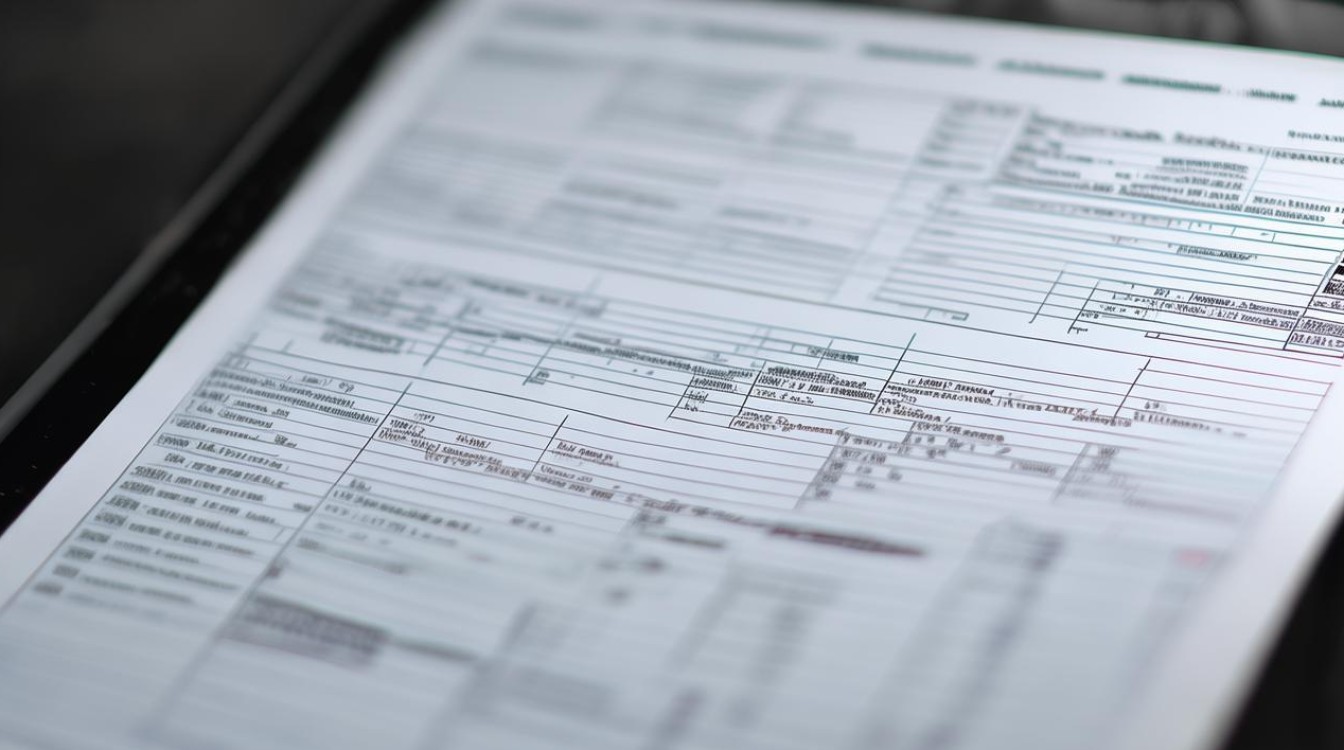
问题2:图片转化为Excel后,发现部分数据错位了,该怎么办? 答:如果发现数据错位,首先可以检查图片中的表格结构是否清晰明确,以及在识别过程中是否出现了单元格划分错误等情况,如果是少量数据错位,可以直接在Excel中通过剪切、粘贴等操作将数据调整到正确的位置,若是较多数据错位,可能需要重新检查图片与Excel表格的对应关系,查看是否是识别时的行、列匹配出现了问题,也可以尝试使用Excel的一些数据整理功能,如排序、筛选等,按照一定的规律来辅助纠正数据的位置,若使用的是专业软件进行的图片转Excel操作,部分软件可能提供了数据校正或重新识别的功能,可以再次利用
版权声明:本文由 数字独教育 发布,如需转载请注明出处。














 冀ICP备2021017634号-12
冀ICP备2021017634号-12
 冀公网安备13062802000114号
冀公网安备13062802000114号